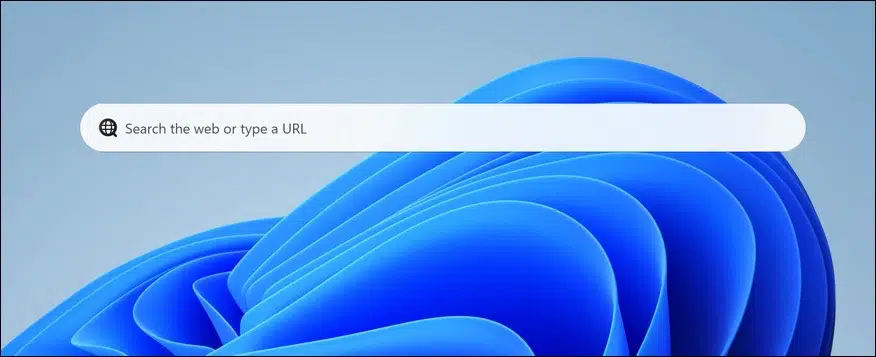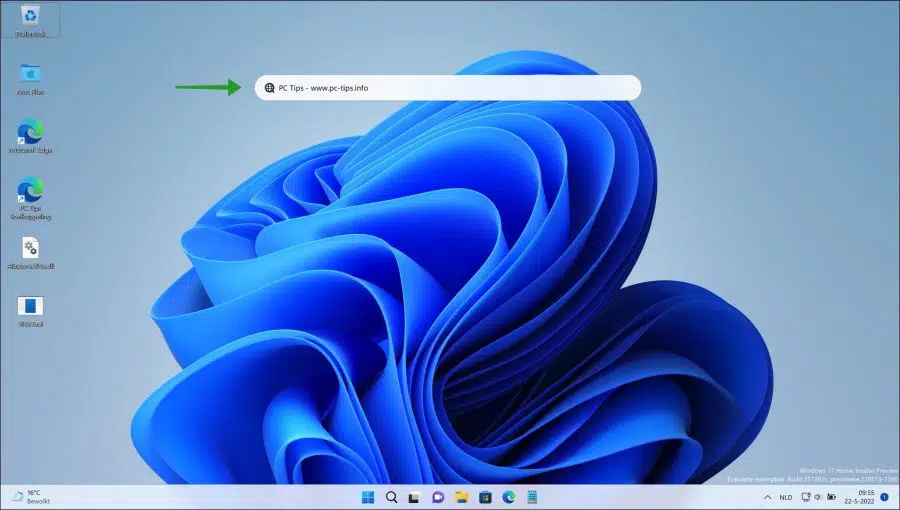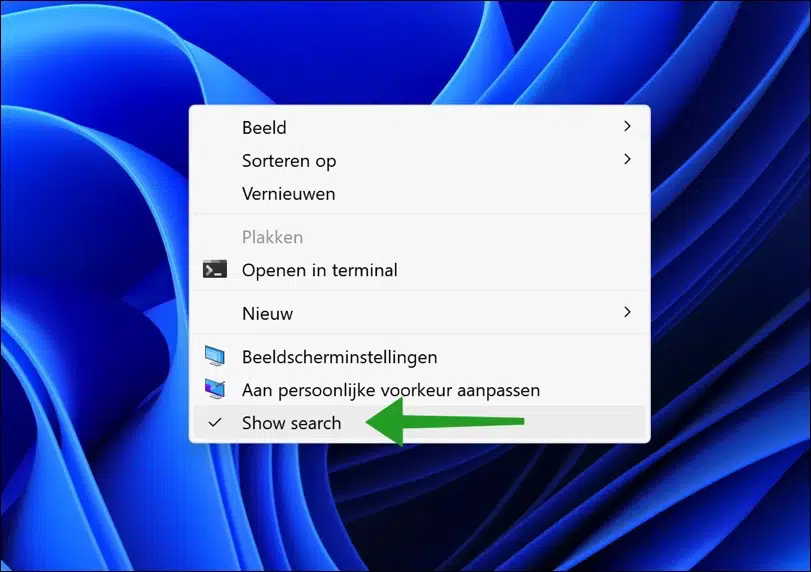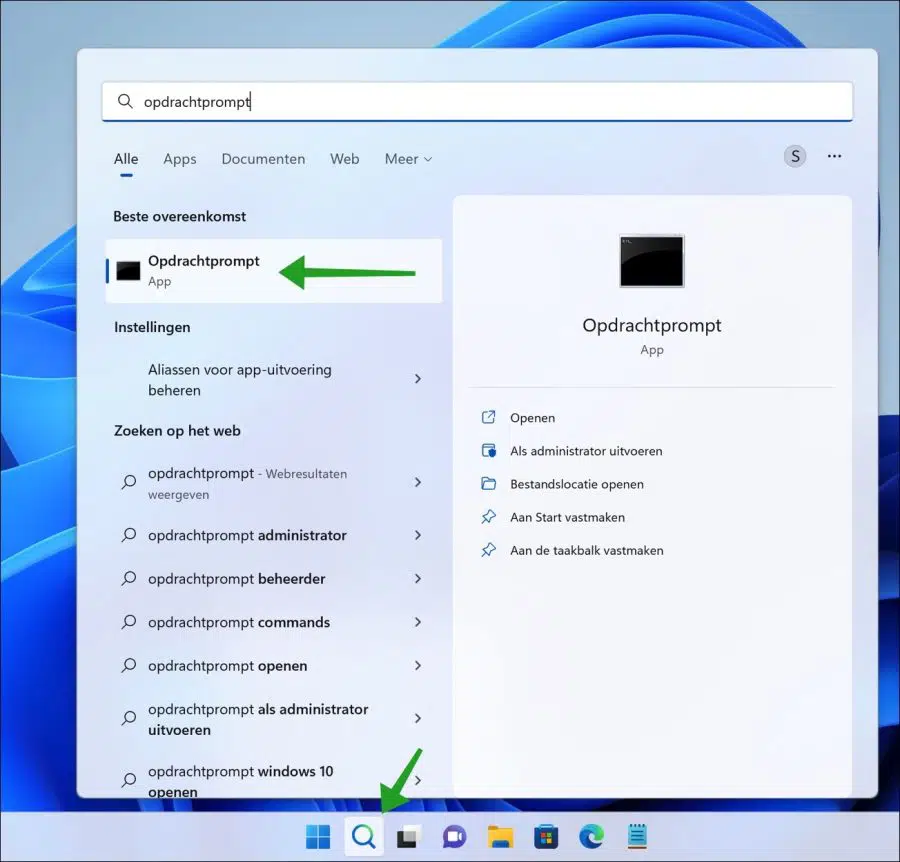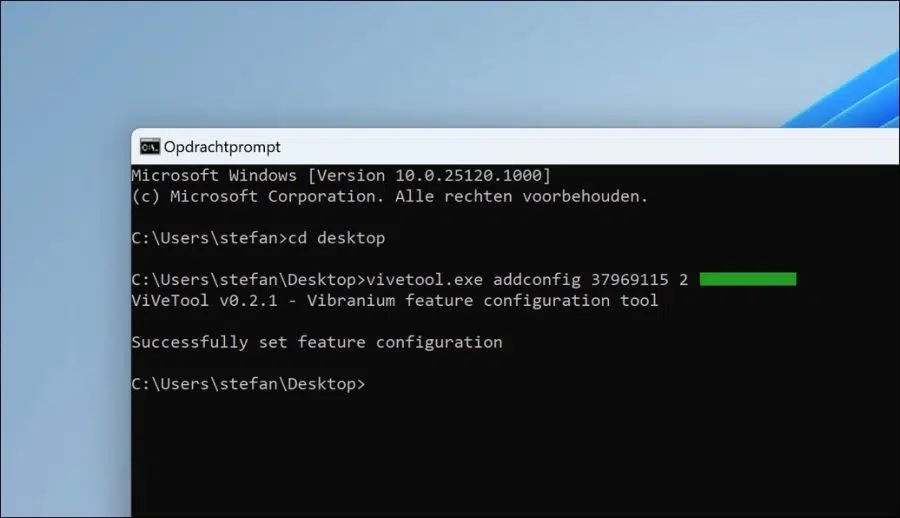微软一直在测试 Windows 11 中的新功能和改进。例如,微软正在测试桌面上可见的新搜索栏。
该搜索栏直接位于桌面中间,可以帮助用户通过该搜索栏进行搜索。您可以输入搜索查询,然后您的搜索查询将通过以下方式在 Microsoft Edge 浏览器中打开 必应搜索引擎.
这项新功能是 Windows 11 小部件。这样,搜索栏可以帮助人们在 Windows 11 中通过以下方式更快地进行搜索: 搜索引擎 无需先打开浏览器。
如前所述,在撰写本文时它仍然是一个实验性功能。即使对于某些登录的用户来说 Windows 内部计划 搜索栏尚不可用。
本文向您展示如何在 Windows 11 中启用或禁用搜索栏。我还将解释如何在 Windows 11 中安装搜索栏,以便您可以根据需要进行测试。
在 Windows 11 桌面上启用或禁用搜索栏
在 Windows 11 中禁用桌面上的搜索栏
启用或禁用搜索栏非常简单。您右键单击桌面上的可用空间。在菜单中,单击“显示更多选项”,然后“显示搜索”。
随着时间的推移,我可能会更改该机构的名称。如前所述,目前它仍然是一个实验性功能。
在 Windows 11 中启用桌面上的搜索栏
如果您想通过设置启用搜索栏,请按照上述步骤操作。再次单击“显示搜索”,您将启用桌面上的搜索栏。
如果您现在想激活实验性搜索功能,可以通过以下方式进行。
你从它开始 从 ViveTools 下载 到您的计算机。解压缩 ZIP 文件并将内容放在您已知的位置。例如,这可以在桌面上完成。
以普通用户身份打开命令提示符。单击任务栏中的放大镜,然后搜索命令提示符。单击它即可打开。
通过命令提示符转到提取“vivetool.exe”的位置。然后在命令提示符中键入以下命令来安装搜索栏。
vivetool.exe addconfig 37969115 2
您现在将看到“成功设置功能配置”。
重新启动计算机以在 Windows 11 桌面上显示搜索栏。
我希望这对你有帮助。感谢您的阅读!
阅读更多: